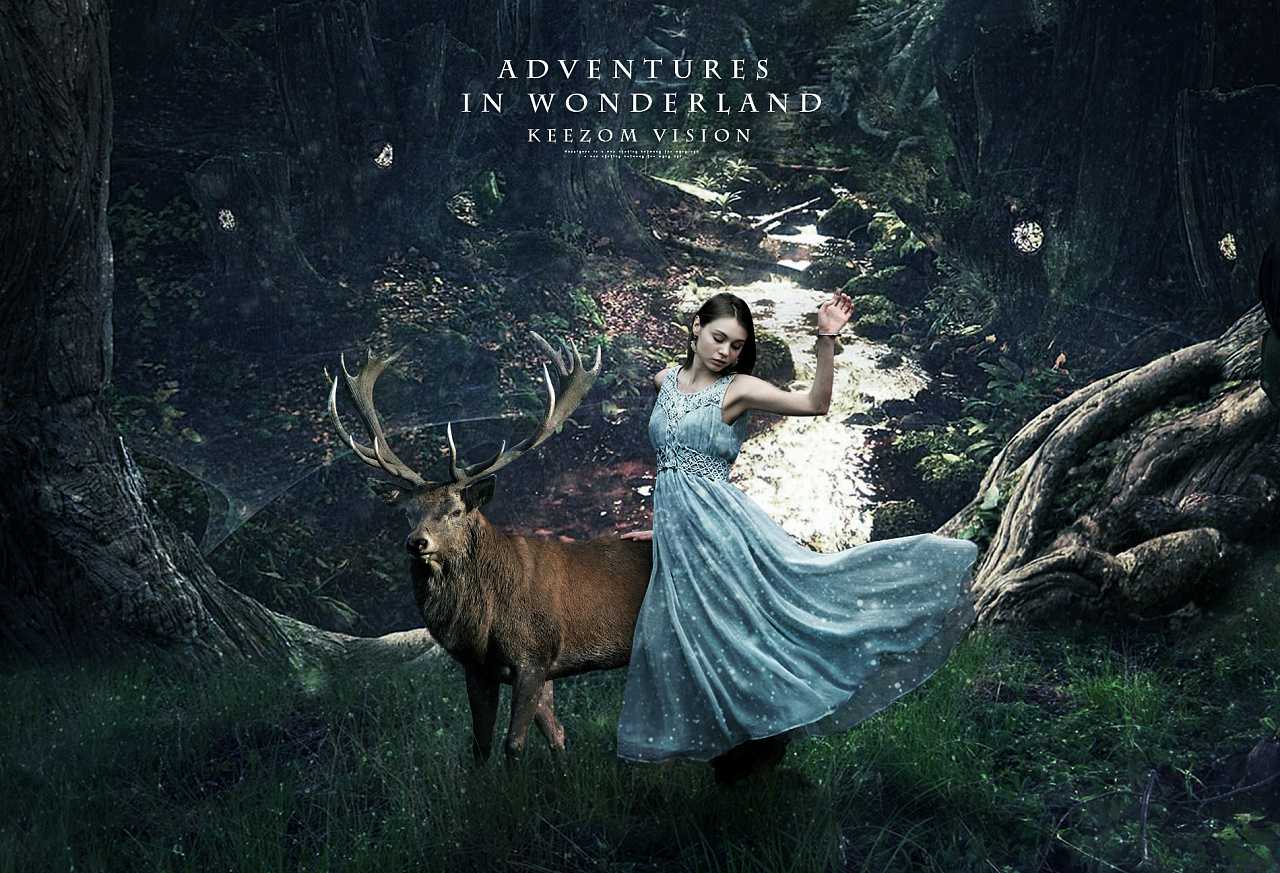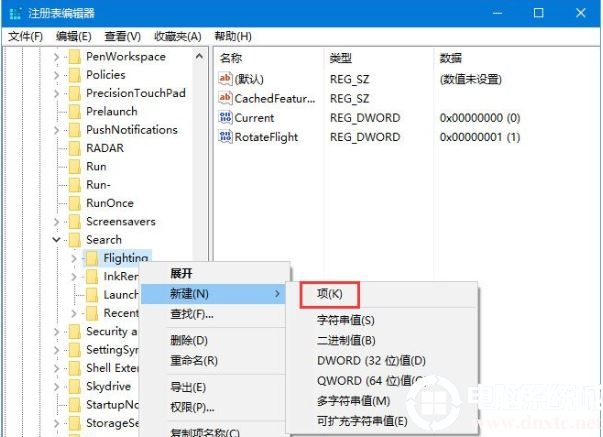手动更新Windows 10 的概述:
本文适合那些想要:
1. 手动下载Windows 10 更新,例如Windows 10 Fall Creators Update、Windows 10 Update 1709、Novell Update 和Windows 10 Anniversary Update。
2.在Windows 10中管理Windows更新,例如,用户想要了解Windows 10累积更新的更多详细信息,需要下载Windows 10 KB4093107或KB4088891。
3.修复从Windows 7或8自动升级Windows 10的问题。
如果您是其中之一,这里有一种下载和安装手动Windows 10 更新的万无一失的方法。它主要教你如何使用Windows 10更新目录和Windows 10离线下载工具-媒体创建工具手动更新Windows 10。
下载Windows 10 手动更新之前:
要成功手动安装Windows 10 更新,您需要了解它。
1.微软提供了一种自动方式——检查更新来升级Windows 10,例如Windows 10 KB4093112、Windows 10 KB3194798。
如果您想自动获取Windows 10更新,可以前往“设置更新和安全Windows更新”检查更新。

一旦发现新的更新,Windows 10 将自动为您下载更新。
2.但是,如果检查Windows 10更新无法安装Windows 10更新,则必须手动下载,例如获取Windows 10 Fall Creators Update 1709、1703。
为此,您必须准备一些东西,例如Windows 10 32 位需要16GB 空间,Windows 10 64 位需要32GB 空间。
如何手动下载Windows 10 更新?
手动安装Windows 10 更新时,有两个选项可供您使用。第一种是使用Windows 更新目录。另一种是使用Windows ISO 文件离线下载Windows 10 更新。
方法1:使用Microsoft 更新目录下载Windows 10 更新并安装
要手动下载Windows 10 更新,您可以访问Microsoft 网站自行获取更新。
提示:在前往官网下载Windows更新补丁之前,您需要确保您现在知道您的PC上的Windows 10版本。为此,右键单击桌面上的“此电脑”,然后从右键菜单中选择“属性”,即可查看有关计算机的基本信息。

1. 导航至。
在这里,你只能看到网站上的搜索页面,这意味着你必须知道你想要升级到哪个Windows 10版本。
2.在这里搜索KB4093112供您参考。如果您对此一无所知,请参阅并选择搜索要更新的Windows 版本。

3. 在结果窗口中,为您的电脑选择正确的Windows 10 更新。您应该考虑是否需要Windows 10 32 位或64 位或Windows 10 Delta 更新或累积更新。

单击“下载”按钮后,您将开始在计算机上获取.msu 文件。
4.逐步安装Windows 10更新。
在搜索框中键入命令提示符,然后右键单击结果以管理员身份运行。

5. 在命令提示符下,输入wusa C:/PATH-TO-UPDATE/NAME-OF-UPDATE.msu/quiet/norestart 并按Enter 运行此命令。

6. 重新启动计算机。
当您再次启动电脑时,您将看到安装了新的Windows 10版本,例如2018年4月10日发布的Windows 10 KB4093112或2018年3月13日发布的Windows 10,1709 KB4088776。
您刚刚成功完成Windows 10 升级。
方法2:使用媒体创建工具下载新的Windows 10 更新
如果您无法自动升级Windows 10(例如,卡在Windows 更新上或无法找到确切的Windows 10 更新),您一定要使用Windows 10 离线下载助手 媒体创建工具。
1. 下载并创建Windows 10 安装介质。
2. 单击“接受”以获取适用的声明和许可条款。

3. 选择选项:创建安装介质,然后单击下一步完成任务。

现在您可以创建和下载。新的ISO 文件将包含最新的Windows 10 版本。
准备好所有这些可启动的USB、ISO文件后,您可以尝试手动安装新版本的Windows 10。
总之,无论您是要获取Windows 10 手动更新还是想要手动升级Windows 10,您都可以从此线程中学到一些东西。这样,您就无法控制强制Windows 更新,因为您可以管理Windows 10 更新。
未经允许不得转载:探秘猎奇网 » window10怎么手动更新(手动下载win10更新包)

 探秘猎奇网
探秘猎奇网 cad快速看图怎样分成两个窗口(cad快速看图分图的详细操作教程)
cad快速看图怎样分成两个窗口(cad快速看图分图的详细操作教程) 如何开跨境电商?开跨境电商需要注意一些什么?
如何开跨境电商?开跨境电商需要注意一些什么? WPS如何把文字输出成图片(wps如何把文字输出成图片格式)
WPS如何把文字输出成图片(wps如何把文字输出成图片格式)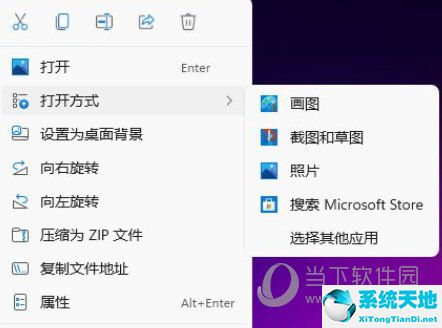 w11系统图片(win10修改图片格式)
w11系统图片(win10修改图片格式) win10右下角时间不对(win10右下角时间图标不见了)
win10右下角时间不对(win10右下角时间图标不见了) xp 128g u盘(winxpc盘空间不足怎么办)
xp 128g u盘(winxpc盘空间不足怎么办)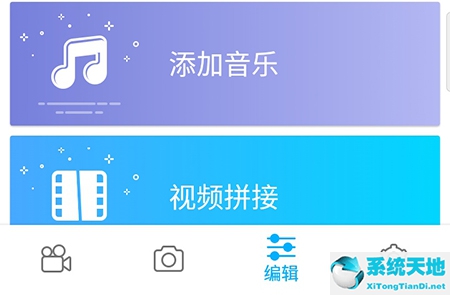 超级截图录屏大师怎么把视频保存到相册(超级截图录屏大师下载好了怎么用)
超级截图录屏大师怎么把视频保存到相册(超级截图录屏大师下载好了怎么用) 李子的功效与作用?吃李子有这四种优点
李子的功效与作用?吃李子有这四种优点